vlookup怎样在两个工作表中匹配数据
在日常的数据处理工作中,我们经常需要在不同的工作表之间查找和匹配数据。excel中的vlookup函数正是为此而生的强大工具。本文将详细介绍如何使用vlookup函数在两个工作表之间进行匹配,帮助你实现高效的数据整合。无论你是excel新手还是有一定经验的用户,都能从中获益。
一、vlookup函数简介
vlookup(vertical lookup)是excel中的一个垂直查找函数,用于在指定范围的第一列中查找特定值,并返回同一行的另一列中的值。其基本语法如下:
vlookup(lookup_value, table_array, col_index_num, [range_lookup])
- lookup_value:要查找的值。
- table_array:包含数据的表格范围。
- col_index_num:表格中待返回匹配值的列号。
- [range_lookup]:可选参数,true表示近似匹配,false表示精确匹配。
二、准备工作
假设我们有两个工作表:sheet1和sheet2。
- sheet1包含一列“id”,以及需要填充的其他数据列。
- sheet2包含一列“id”和对应的“详细信息”,我们希望将这些详细信息匹配到sheet1中。
三、使用vlookup匹配两个工作表
以下是具体步骤:
- 打开excel文件,确保sheet1和sheet2都在同一个工作簿中。
- 在sheet1中,选择需要填充详细信息的第一个单元格。例如,假设我们在sheet1的b2单元格中想要填充与id匹配的详细信息。
- 输入vlookup函数公式。例如:
=vlookup(a2, sheet2!$a$2:$b$100, 2, false)
- a2:sheet1中需要查找的id。
- sheet2!$a$2:$b$100:sheet2中id和详细信息的范围。
- 2:返回sheet2中第二列(详细信息列)的值。
- false:表示进行精确匹配。
- 按下回车键,excel将在sheet2中查找与sheet1中a2单元格相匹配的id,并将对应的详细信息填充到b2单元格中。
- 将b2单元格中的公式拖动或复制到需要填充的其他单元格中,以完成整个列的数据匹配。
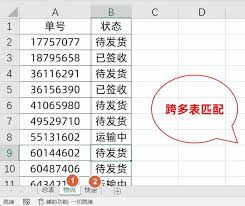
四、处理匹配错误
在匹配过程中,如果sheet1中的某个id在sheet2中不存在,vlookup将返回n/a错误。为了更优雅地处理这些错误,你可以使用iferror函数:
=iferror(vlookup(a2, sheet2!$a$2:$b$100, 2, false), "未找到")
这样,当vlookup无法找到匹配项时,将返回“未找到”而不是n/a错误。
五、总结
通过本文的介绍,你应该已经掌握了如何使用vlookup函数在两个工作表之间进行数据匹配。vlookup是excel中非常实用的函数之一,能够帮助你高效地完成数据整合工作。无论是处理简单的数据查找还是复杂的数据分析,vlookup都能成为你的得力助手。现在,不妨打开你的excel文件,尝试使用vlookup函数来匹配你的工作表吧!









